Capire la differenza tra widget e blocchi di WordPress può essere complicato. Entrambi gli strumenti aiutano ad aggiungere contenuti dinamici al sito, ma funzionano in modi diversi.
I widget esistono da 16 anni e forniscono un modo affidabile per aggiungere elementi alle barre laterali e ai footer. I blocchi, invece, sono un’aggiunta più recente, introdotta nel 2018, che consente una maggiore flessibilità nella progettazione di pagine e pubblicazioni.
Pur avendo scopi simili, le loro caratteristiche uniche possono generare confusione.
Un aspetto negativo dei widget è che possono essere limitati in termini di personalizzazione. I blocchi, invece, possono a volte sembrare opprimenti con le loro vaste opzioni.
In questo articolo, vedremo di buttare giù le principali differenze tra widget e blocchi. In questo modo, sarete pronti a utilizzare entrambi gli strumenti in modo efficace per il vostro sito WordPress.
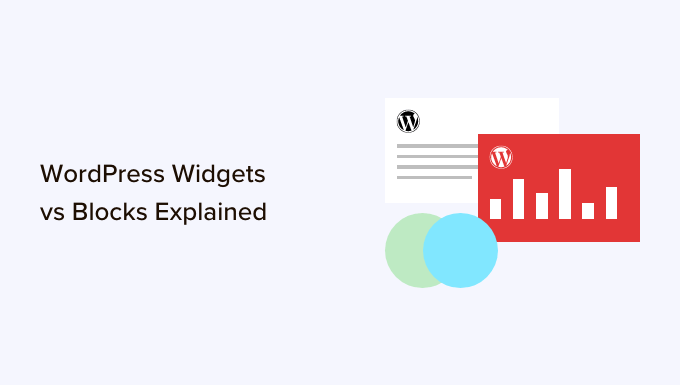
Ecco una rapida panoramica degli argomenti che tratteremo in questo articolo:
Immergiamoci subito!
Cosa sono i widget di WordPress?
I widget di WordPress sono elementi di contenuto dinamico che si possono aggiungere ad aree predisposte per i widget, come le barre laterali.
I widget sono stati introdotti in WordPress 2.2 (maggio 2007).
Lo scopo era quello di fornire agli utenti un modo semplice per aggiungere elementi personalizzabili al proprio sito web, senza dover inserire ripetutamente lo stesso elemento alla fine dei post del blog.
Ad esempio, possono modificare i file del tema WordPress per creare una barra laterale e inserire manualmente i codici di tracciamento di Google AdSense.
Gli utenti potevano semplicemente inserire contenuti o funzionalità utilizzando widget che non dovevano far parte dei file del tema o dei post del blog.
I widget hanno reso molto più semplice per gli utenti creare il loro blog WordPress ideale, consentendo loro di aggiungere facilmente banner pubblicitari o moduli di iscrizione via e-mail.
Gradualmente, quasi tutti i temi di WordPress hanno adattato i widget aggiungendo aree pronte per i widget nel loro design e layout. Si trattava spesso di barre laterali e piè di pagina.
L’editor di widget di WordPress era così fino a WordPress 5.8, rilasciato nel 2021.
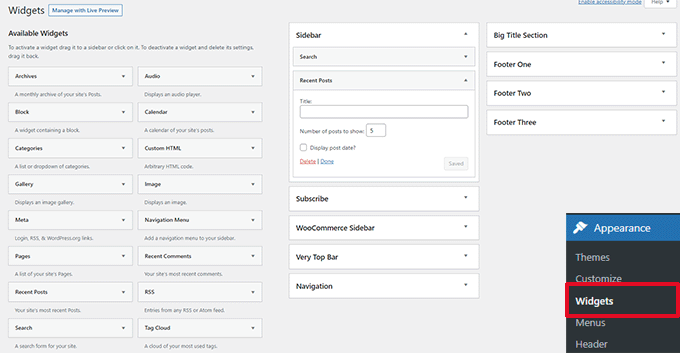
Cosa sono i blocchi in WordPress?
Gli editor a blocchi sono gli elementi che gli utenti possono aggiungere a un’area utilizzando l’editor di contenuti di WordPress. WordPress è passato a questo editor di contenuti a blocchi in WordPress 5.0.
Si può anche vedere indicato come editor Gutenberg, che era il suo nome in codice di sviluppo.
I blocchi sono molto simili ai widget, perché ognuno di essi gestisce un singolo elemento della pagina o del post.
A differenza dei widget, però, i blocchi sono stati introdotti solo come parte dell’editor di post e pagine, il che significa che non potevano essere facilmente aggiunti ad aree come il piè di pagina o la barra laterale del sito.
Un blocco può essere inserito in un post o in una pagina per qualsiasi elemento, tra cui un paragrafo, un’immagine, una galleria, una funzione specifica di un plugin come le iscrizioni via e-mail o un video incorporato.
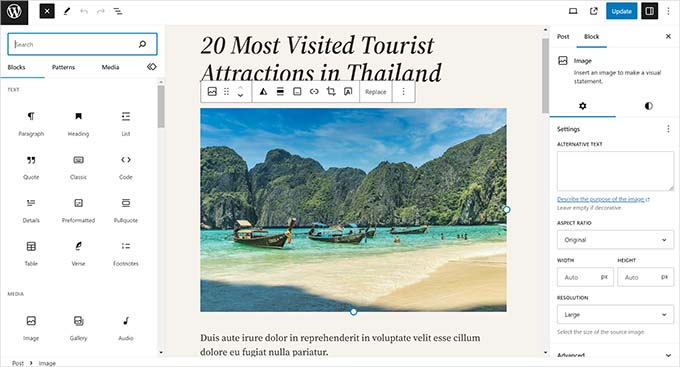
Ci sono anche blocchi per aggiungere elementi di layout come copertine, pattern, tabelle, colonne, gruppi e altro ancora.
Per saperne di più, consultate il nostro tutorial completo sull’editor di blocchi di WordPress, che mostra come utilizzare l’editor predefinito per creare splendidi layout di contenuti.
La differenza tra widget e blocchi in WordPress
Fino a WordPress 5.8, la differenza tra widget e blocchi era abbastanza ovvia.
Gli utenti aggiungevano widget alle aree predisposte per i widget dei loro temi. Venivano utilizzati principalmente per visualizzare elementi che non erano contenuti dei post/pagine. Ad esempio, elenchi di post recenti, link essenziali, banner pubblicitari, moduli e altro ancora.
Tuttavia, la differenza tra i widget e i blocchi è diventata piuttosto confusa.
I widget sono elementi autonomi utilizzati in aree predisposte per i widget, come le barre laterali di un sito web WordPress.
I blocchi sono anche elementi autonomi a cui si può accedere attraverso l’editor di blocchi. Possono essere utilizzati nei post e nelle pagine, nonché nelle aree pronte per i widget. Si possono usare anche nei template, se il tema ha abilitato l’editor completo del sito.
I widget sono stati i primi a consentire agli sviluppatori di produrre altri elementi come moduli di contatto, testimonianze, feed di social media e altro ancora.
Tuttavia, è possibile ottenere lo stesso risultato utilizzando i blocchi. Molti plugin di WordPress in alto sono dotati di blocchi che si possono aggiungere ovunque.
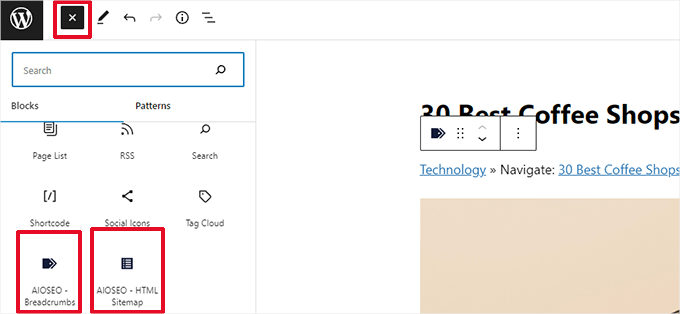
Per esempio, WPForms ha un blocco per il modulo di contatto che si può aggiungere ovunque per visualizzare un modulo.
All in One SEO include blocchi per l’indice, la sitemap HTML, la navigazione breadcrumb e altro ancora.
MemberPress è dotato di blocchi che consentono di vendere iscrizioni, visualizzare elenchi di download, contenuti a pagamento e altro ancora.
L’editor di widget a blocchi
WordPress ha previsto di adattare l’editor di blocchi per modificare tutte le aree del sito web, comprese quelle predisposte per i widget.
Per questo, in WordPress 5.8 è stato introdotto il nuovo editor di widget a blocchi.
Gli utenti possono ora utilizzare i blocchi nelle aree dei temi predisposte per i widget.
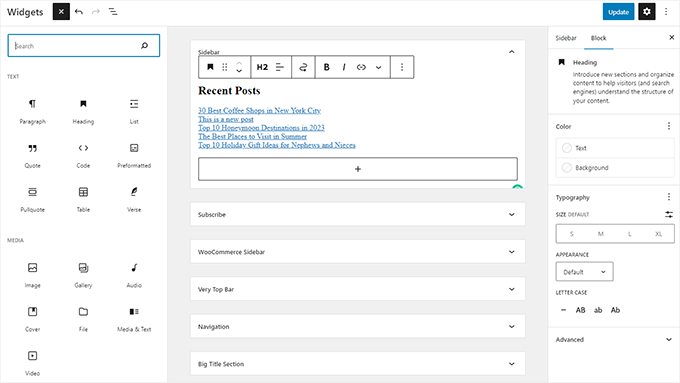
I widget si trovano ancora nel menu Aspetto ” Widget “.
Tuttavia, se si utilizza un tema a blocchi che non ha aree pronte per i widget, è possibile che non venga visualizzato.
Verrà invece visualizzato il menu Aspetto ” Editor.
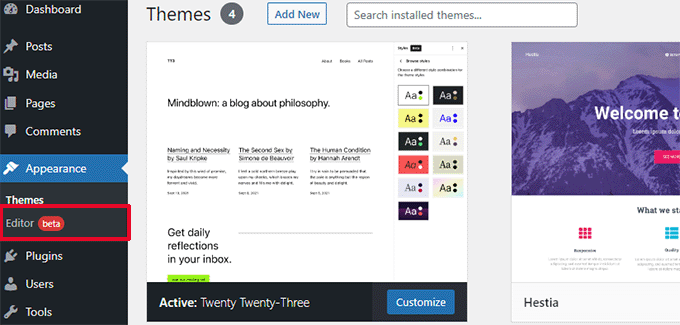
Molti dei widget legacy di WordPress hanno già dei blocchi che possono fare la stessa cosa.
Facendo clic sul pulsante add-on (+), si trovano diversi blocchi classificati come widget.
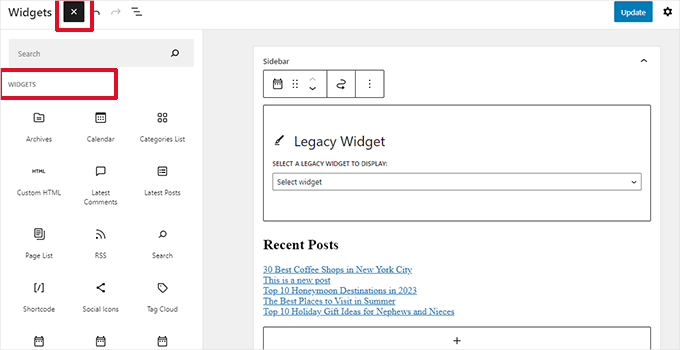
Si tratta sempre di blocchi, ma sono solo classificati come widget, in modo che gli utenti possano capire che si comportano come widget legacy.
Tuttavia, se un utente ha ancora bisogno di utilizzare un widget legacy che non ha un blocco alternativo, può farlo utilizzando il blocco Legacy Widgets.
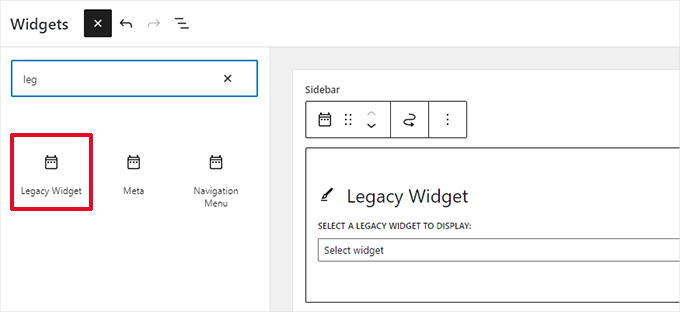
Se un plugin di WordPress ha un blocco da aggiungere alle pagine e ai post, ora è possibile utilizzare lo stesso blocco anche nelle aree pronte per i widget.
Gli sviluppatori di temi possono anche creare blocchi personalizzati che gli utenti possono aggiungere a diverse aree dei loro siti web.
Il futuro dei widget di WordPress
WordPress si sta muovendo verso un modo più intuitivo e unificato di modificare i contenuti su un sito web WordPress.
Ciò significa che i widget più vecchi non saranno più disponibili. Gli sviluppatori di temi e plugin per WordPress si stanno già adattando e stanno aggiungendo il supporto per l’editor a blocchi nei loro prodotti.
Tuttavia, molti temi di WordPress utilizzano ancora widget obsoleti e questi temi sono ora chiamati “temi classici”. Allo stesso modo, molti plugin di WordPress utilizzano ancora shortcode e widget legacy.
Se avete ancora bisogno di usare i vecchi widget, potete disabilitare i widget di blocco in WordPress.
Il modo più semplice per farlo è utilizzare il plugin gratuito WPCode, che consente di personalizzare WordPress senza aggiungere decine di plugin.
Ha uno snippet preconfezionato che si può usare per disabilitare i widget di blocco.
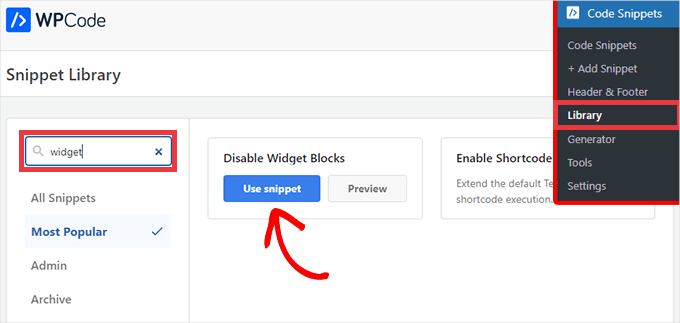
In alternativa, è possibile utilizzare il plugin Editor classico. Per maggiori dettagli, potete consultare la nostra guida passo-passo su come installare un plugin di WordPress.
All’attivazione, il plugin sostituirà semplicemente l’editor di widget basato su blocchi con la vecchia pagina di widget.
Nota: il plugin Editor classico continuerà a ricevere aggiornamenti e supporto fino al 2024 o fino a quando il team di WordPress lo riterrà necessario. Tuttavia, ciò suggerisce che il plugin potrebbe non ricevere aggiornamenti o manutenzione oltre tale periodo. Per questo motivo si consiglia di utilizzare WPCode per proteggere il proprio personalizzato dal futuro.
Blocchi vs. Widget: qual è il migliore?
Raccomandiamo agli utenti di iniziare a usare il nuovo editor di widget a blocchi il prima possibile, perché questa è la direzione in cui si sta muovendo lo sviluppo di WordPress.
È facile da usare, moderno e più flessibile della precedente schermata Widgets.
Se un plugin o un tema di WordPress sul vostro sito web non supporta i widget a blocchi, potete contattare lo sviluppatore e chiedergli di convertire i suoi widget in blocchi.
Se non hanno in programma di rilasciare un aggiornamento, si possono facilmente trovare plugin o temi alternativi per sostituirli.
Speriamo che questo articolo vi abbia aiutato a capire la differenza tra widget e blocchi di WordPress. Potreste anche voler vedere la nostra selezione dei migliori plugin a blocchi per WordPress o la nostra guida sulla differenza tra editor a blocchi e builder di pagine.
Se questo articolo vi è piaciuto, iscrivetevi al nostro canale YouTube per le esercitazioni video su WordPress. Potete trovarci anche su Twitter e Facebook.





Have a question or suggestion? Please leave a comment to start the discussion.